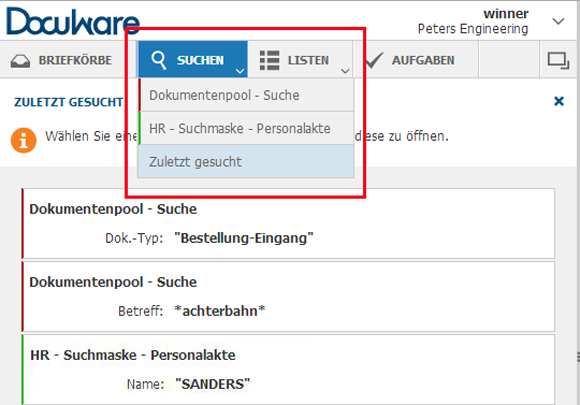DocuWare macht es Ihnen leicht, auf die Dokumente zuzugreifen, die Sie öfters brauchen. Suchbegriffe müssen Sie dafür gar nicht mehr eingeben. Verwenden Sie direkt Ihre bestehenden Suchen und schon haben Sie die benötigten Dokumente im Blick. Dafür gibt es zwei Methoden. Entscheiden Sie, was für Ihren Anwendungsfall am besten ist.
Zugriff auf die letzten Suchen
Sie benötigen schnell nochmal die Dokumente, die Sie erst vor kurzem im Archiv gesucht haben? Dann rufen Sie einfach die entsprechende Suche erneut auf. Denn DocuWare speichert Ihre letzten fünf Suchen automatisch. Klicken Sie in der Navigationsleiste auf „Suchen“, dann auf „Zuletzt gesucht“. Sie erhalten eine Übersicht Ihrer letzten Suchen, aus der Sie die gewünschte aufrufen. Schon haben Sie die gesuchten Dokumente wieder vorliegen.
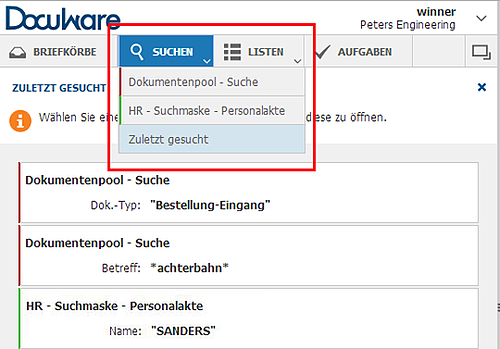
Im Web Client werden die letzten Suchen gespeichert.
Individuelle Suchen speichern
Speichern Sie die Suchen, die Sie sonst häufig wiederholen müssten. Damit greifen Sie schneller auf die entsprechenden Dokumente zu. Als Voraussetzung benötigen Sie eine Task Manager Lizenz.
Ein Beispiel: Sie brauchen immer wieder Informationen aus Ihren Preislisten. Um sicher zu sein, dass Sie stets mit gültigen Versionen arbeiten, speichern Sie sich die Dokumente nicht lokal, sondern führen immer eine Suche nach "Preisliste" und "gültig" aus. Diese Suche speichern Sie, und zwar je nach Vorliebe in DocuWare, als Verknüpfung auf dem Desktop oder als Favorit in Ihrem Browser. In jedem Fall reicht ein Klick, um auf die gültige Preisliste zuzugreifen. Sie sparen sich so, die Suchbegriffe immer wieder neu einzugeben.
Praktisch ist das Speichern der Suche auch, wenn die Dokumente, die Sie bearbeiten müssen, immer anhand bestimmter Indexbegriffe zu identifizieren sind. So erstellen Sie sich individuelle Listen Ihrer Aufgaben. Und auch wenn Sie immer wieder auf ein Dokument zugreifen möchten, um es aktuell zu ergänzen, ist diese Funktion sehr hilfreich.
So geht’s:
Egal, wie Sie die Suche speichern möchten, führen Sie zunächst ganz normal die Suche aus, sodass Sie die gewünschte Ergebnisliste erhalten.
1. Suche als Liste in DocuWare speichern: Öffnen Sie im DocuWare Client über das Zahnrad die Einstellungen der Ergebnisliste und wählen den Befehl "Diese Suche als Liste speichern". Geben Sie nun einen Namen für diese Suche ein. Unter diesem ist sie anschließend bei den Listen aufgeführt.
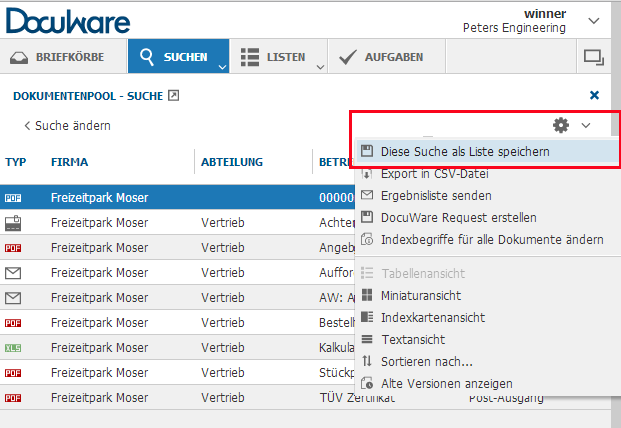
2. Suche als Verknüpfung auf den Desktop speichern: Gehen Sie mit der Maus im Titel der Ergebnisliste auf das Verknüpfungssymbol. Es ändert sich dann der Mauszeiger und Sie können das Symbol per Drag & Drop auf den Desktop ziehen.
3. Suche als Favorit im Browser speichern: Wie oben zeigen Sie mit der Maus auf das Verknüpfungssymbol und ziehen es dann per Drag & Drop auf die neue Registerkarte in Ihrem Browser. Die Ergebnisse zu der Suche werden in der neuen Registerkarte angezeigt. Diese können Sie, wie jede Webseite auch, als Favorit im Browser speichern.